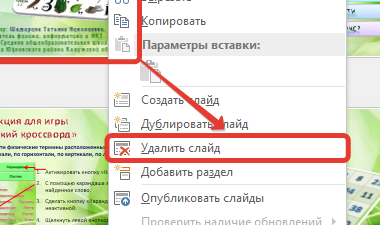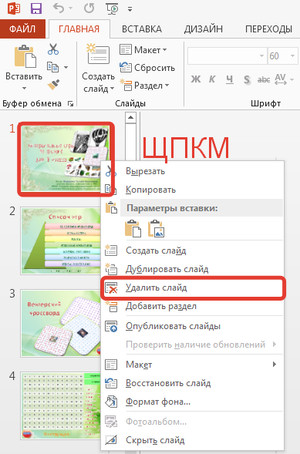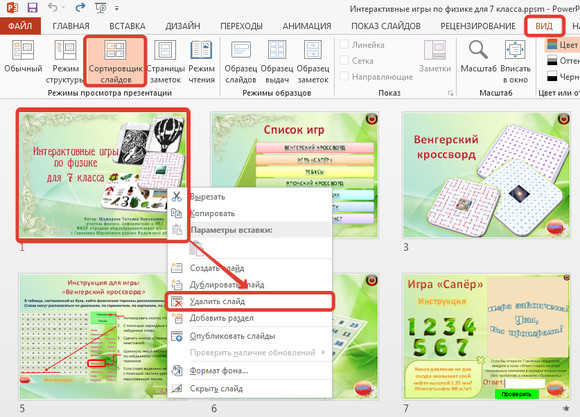Как удалить слайд в презентации PowerPoint
Как удалить один слайд в презентации
Удалить слайды можно в Обычном режиме работы с презентацией или в режиме Сортировщик слайда. Для удаления можно:
- нажать на ненужном слайде правую кнопку мыши (ПКМ) — Удалить слайд;
- или выделить щелчком мыши слайд и нажать клавишу клавиатуры Del (Delete) или клавишу Back (Backspace).
Как удалить группу слайдов из презентации PowerPoint
Чтобы удалить из презентации несколько слайдов, необходимо выделить один слайд, нажать на клавиатуре клавишу Ctrl и, удерживая ее, щелкнуть левой кнопкой мыши по остальным слайдам, которые тоже нужно удалить (см. видеоурок Как выделить несколько объектов на комьютере). После выделения нужных слайдов можно или нажать правую кнопку мыши — Удалить слайды, или нажать на клавиатуре Del (Delete) или клавишу Back (Backspace).
Примечания
- Если вы ошибочно удалили какой-то слайд, всегда можно выполнить отмену последнего действия. Для этого нужно нажать на клавиатуре сочетание клавиш Ctrl+Z или нажать на панели инструментов кнопку Отменить последнее действие. При этом слайд будет восстановлен в том месте, откуда он был удален.
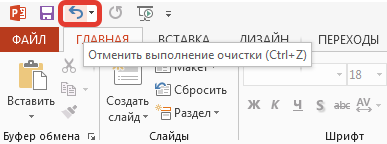
- Для интерактивных презентаций, содержащих макросы и гиперссылки, нужно помнить о том, что при удалении слайдов ссылки могут перестать работать, если они были настроены на удаленные слайды. Гиперссылки, настроенные не на конкретный слайд, а на Предыдущий или Следующий слайд, будут работать корректно.
Рассмотренные в статье способы удаления слайдов из презентаций работают во всех версиях Microsoft Office PowerPoint: 2010, 2013, 2016, 2007 и даже в 2003.